
php エディタ Xinyi は、ガベージとキャッシュのクリーンアップに関する簡単な win11 チュートリアルを紹介します。時間の経過とともに、コンピュータには大量のジャンク ファイルとキャッシュが蓄積され、システムの動作が遅くなります。このチュートリアルでは、win11 に付属のツールを使用してシステムのジャンクとキャッシュをすばやくクリーンアップし、コンピューターのパフォーマンスと応答速度を向上させる方法を説明します。サードパーティ ソフトウェアをインストールする必要はなく、チュートリアルの手順に従うことで、コンピューター上のジャンク ファイルとキャッシュを簡単にクリーンアップして、win11 システムを効率的に実行し続けることができます。
Win11 クイック クリーニング システム ジャンク チュートリアル
1. まず、デスクトップの下のタスクバーにある [スタート メニュー] をクリックし、次に示すように、開いたインターフェイスで [設定] オプションを選択します。図。
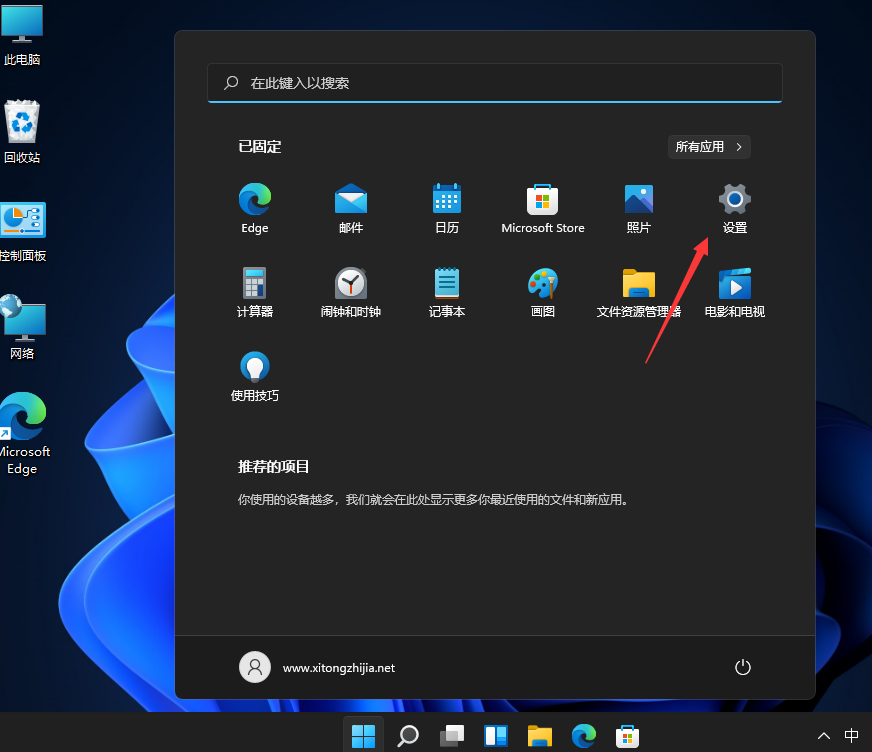
#2. 次に、図に示すように、最初の設定インターフェイスで「ストレージ」オプションを見つけてクリックします。
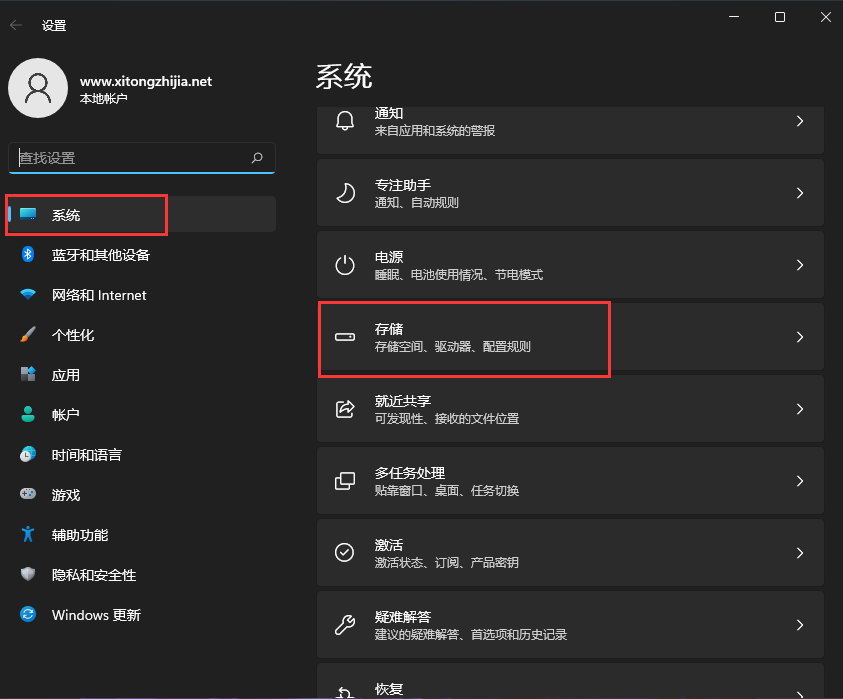
3. 次に、ページに入ったら、図に示すように、「一時ファイル」を見つけてクリックし、クリーニングの準備をします。
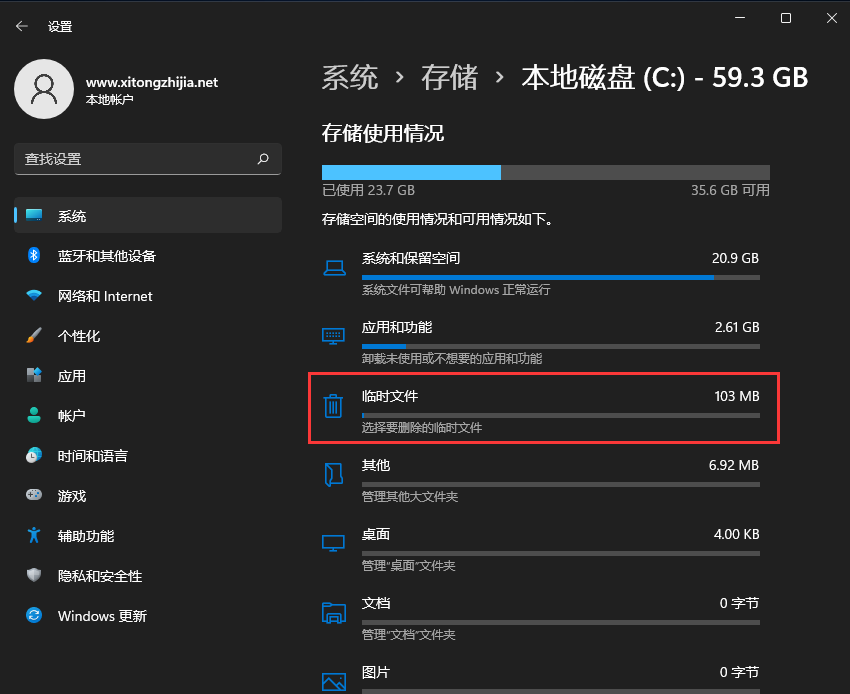
#4. 次に、図に示すように、一時ファイルが占めているスペースを確認し、クリックしてファイルを削除します。
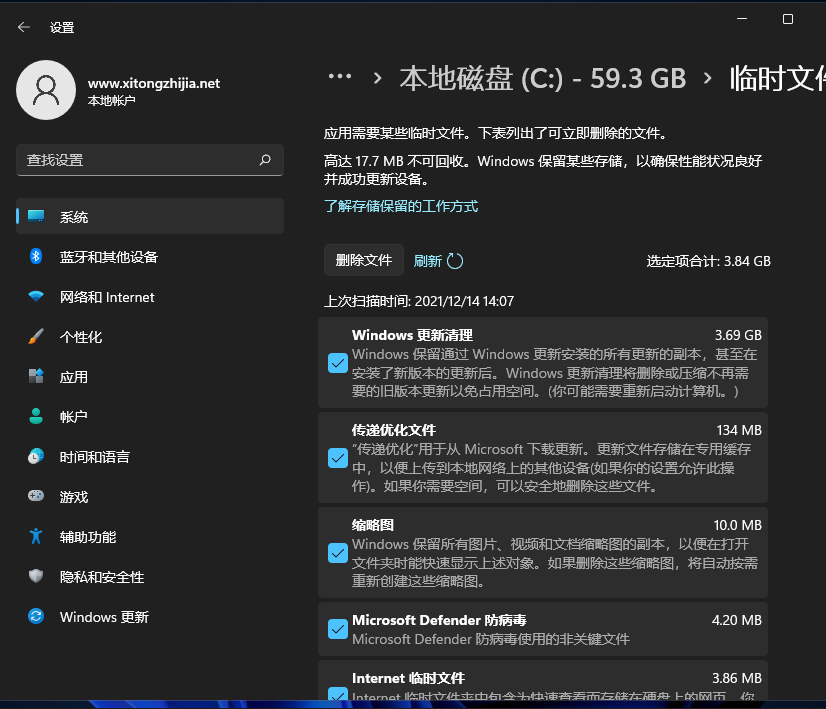
#5. 最後に、図に示すように、コンピューターがクリーンアップされるまで辛抱強く待ちます。
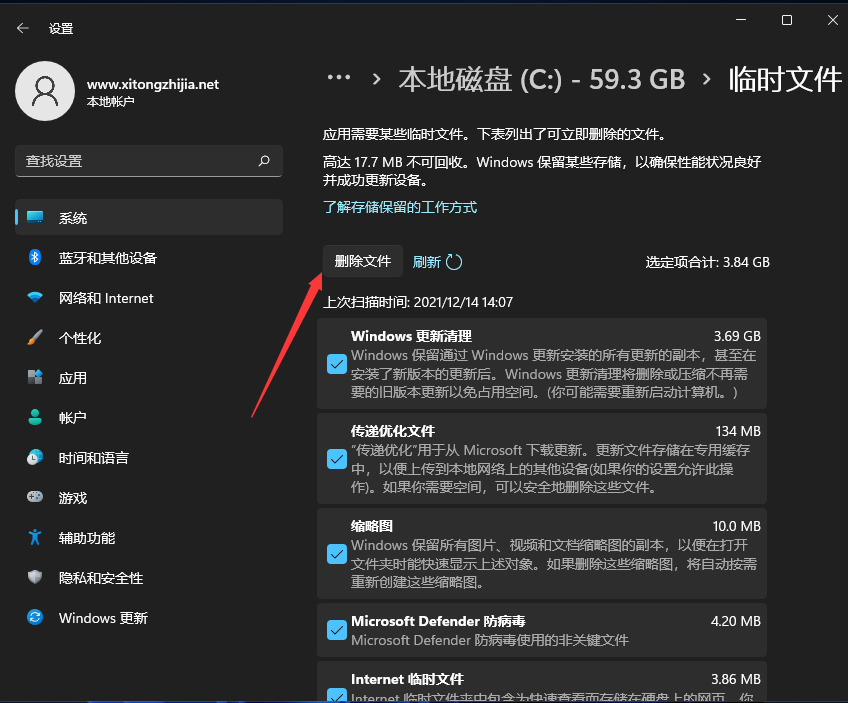
以上がwin11でゴミ箱とキャッシュをクリアするにはどうすればよいですか? Windows 11 でシステムのジャンクをすばやくクリーンアップする方法に関するチュートリアルの詳細内容です。詳細については、PHP 中国語 Web サイトの他の関連記事を参照してください。